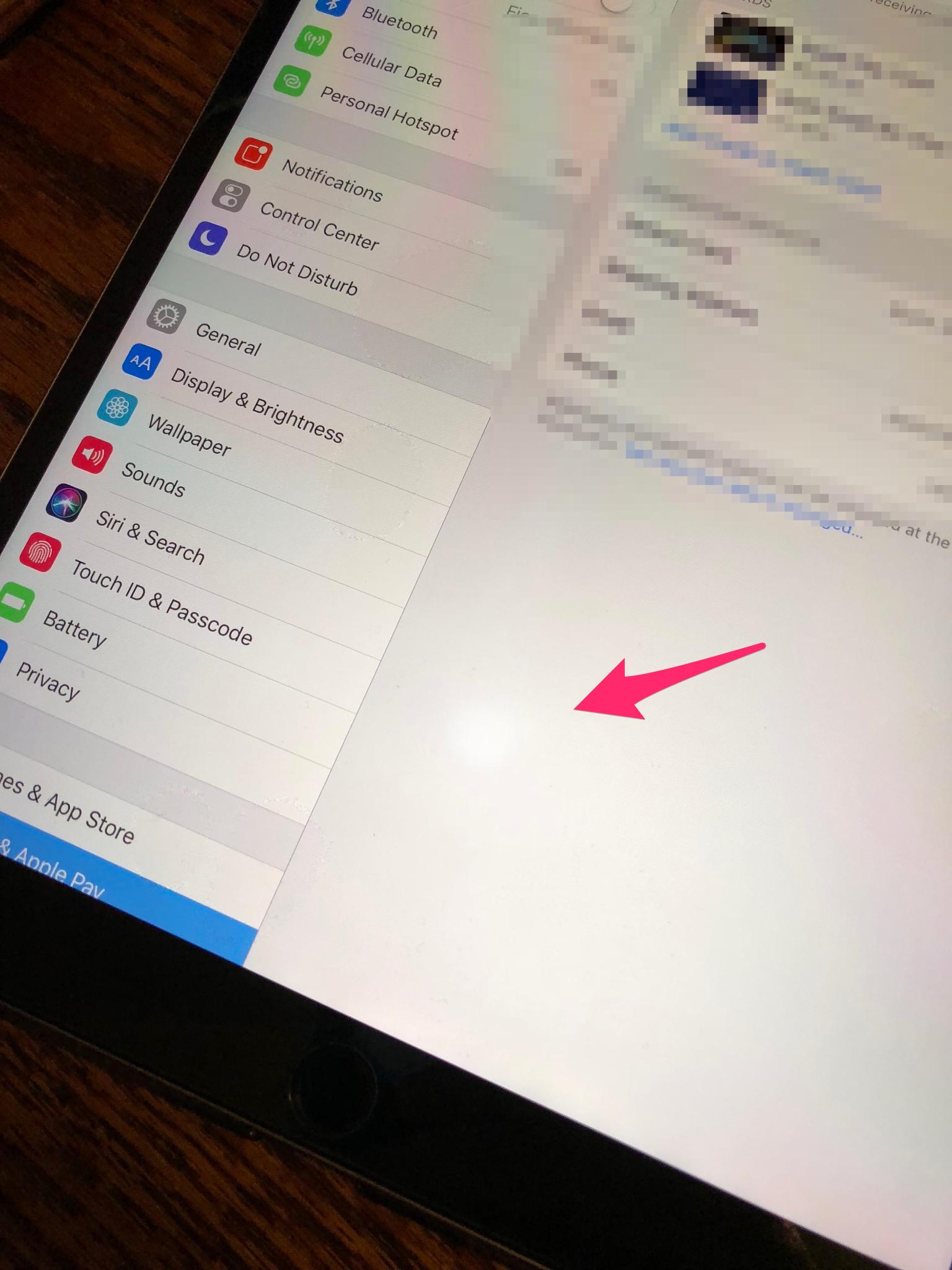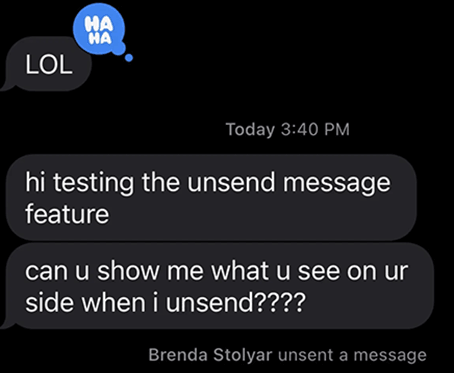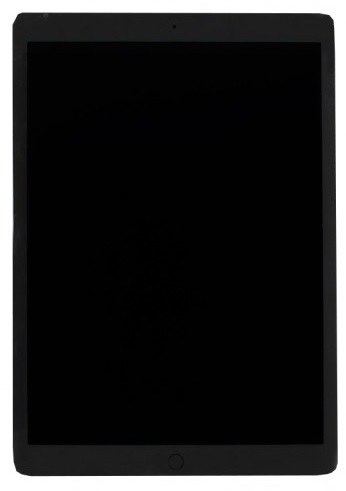[Risolto] Come Risolvere il Problema del Mancato Riconoscimento dell'iPhone da Parte di iTunes?
 Lorenzo Adomani
Lorenzo Adomani- Aggiornato 2024-01-12 a Riparare iPhone
Hai collegato il tuo iPhone al computer per effettuare una sincronizzazione o un backup e ti aspetti che iTunes appaia pronto a connettersi. Ma invece... non succede nulla: iTunes non riconosce il tuo dispositivo. Non preoccuparti, non sei il solo. Molti utenti di iPhone si trovano di fronte al problema del mancato riconoscimento dell'iPhone da parte di iTunes.
Ma ci sono soluzioni e metodi collaudati per far sì che il tuo iPhone si connetta di nuovo correttamente attraverso iTunes. Questa guida ti illustrerà 9 consigli, trucchi e metodi per la risoluzione dei problemi e per far sì che iTunes riconosca il tuo iPhone, lo rilevi correttamente e permetta la sincronizzazione, il backup e la gestione.
- Parte 1. Perché iTunes non riconosce il mio iPhone in modalità di recupero?
- Parte 2. Come risolvere il problema del mancato riconoscimento dell'iPhone da parte di iTunes?
- Metodo 1 Usa uno strumento professionale per riparare iTunes
- Metodo 2. Cambia il cavo Lightning e la porta USB
- Metodo 3. Aggiornare iTunes
- Metodo 4. Aggiornamento del software iOS
- Metodo 5. Riavvia l'iPhone e il computer
- Metodo 6. Disattivare il software di sicurezza
- Metodo 7. Ripristinare le impostazioni sulla privacy
- Metodo 8. Installare i driver USB
- Metodo 9. Controllare il rapporto di sistema
Parte 1. Perché iTunes non riconosce il mio iPhone in modalità di recupero?
Se il tuo iPhone è bloccato in modalità di recupero, l'iPhone non viene riconosciuto da iTunes perché la modalità di recupero mette essenzialmente l'iPhone in uno stato protetto per consentire il ripristino del sistema. iTunes non interagisce con l'iPhone come di consueto in questa modalità: attende un'azione di ripristino tramite iTunes prima di continuare.
Quindi il problema non è tanto che iTunes non riesce a rilevare l'iPhone; rileva che è in ripristino ma poi aspetta un'azione dell'utente invece di connettersi direttamente. È necessario che l'iPhone esca dalla modalità di recupero e torni allo stato normale affinché iTunes possa interfacciarsi con lui come di consueto.
Parte 2. Come risolvere il problema del mancato riconoscimento dell'iPhone da parte di iTunes?
Di seguito ti elenchiamo i 9 metodi migliori per risolvere il problema del mancato riconoscimento dell'iPhone da parte di iTunes:
Metodo 1 Usa uno strumento professionale per riparare iTunes
Se iTunes non riesce a rilevare il tuo iPhone, uno dei migliori strumenti per risolvere il problema è il software UltFone iOS System Repair. Questa potente utility è stata progettata appositamente per risolvere un'ampia gamma di problemi del sistema iOS, compresi quelli che possono impedire ad iTunes di riconoscere correttamente un iPhone.
Grazie alle solide funzioni di riparazione del sistema studiate appositamente per risolvere i problemi di iTunes, all'eccellente compatibilità e alla facilità di utilizzo senza competenze tecniche, UltFone iOS System Repair è la soluzione ideale per risolvere i problemi di mancato riconoscimento dell'iPhone da parte di iTunes.
I vantaggi principali dell'utilizzo di UltFone iOS System Repair includono:
- Ripara direttamente oltre 150 problemi di sistema che possono causare problemi di rilevamento di iTunes.
- Risolve problemi difficili come la modalità di recupero, le schermate con il logo Apple e i cicli di riavvio.
- Nessuna perdita di dati - riparazione del sistema senza cancellare i contenuti dell'iPhone
- Ottimizzato per le ultime versioni di iOS, incluso iOS 17
- Estremamente facile da usare con semplici correzioni in un clic
- Funziona con tutti i modelli di iPhone, compresi i più recenti della serie iPhone 15
Ecco i passaggi per risolvere il problema del mancato riconoscimento dell'iPhone da parte di iTunes:
- Fase 1 Scarica e installa UltFone iOS System Repair sul tuo computer, sia Windows che Mac. Collega il tuo iPhone, che mostra l'errore "Connetti a iTunes", tramite il cavo USB.

- Fase 2 Apri UltFone e vai su Riparazione Sistema. Clicca su "Riparazione standard" per iniziare a risolvere il problema del tuo iPhone.

- Fase 3 UltFone rileverà il tuo modello di iPhone e scaricherà il file del firmware corretto necessario per risolvere il problema. Clicca su "Download" per scaricare il firmware.

- Fase 4 Una volta completato il download del firmware, clicca su "Avvia riparazione standard". Questo darà il via al processo di ripristino del sistema specializzato di UltFone per risolvere l'errore "Connect to iTunes".

- Fase 5 Attendi qualche minuto mentre UltFone ripara il sistema del tuo iPhone e il software relativo all'errore iTunes. Non scollegare il tuo iPhone durante questo processo di riparazione.

Metodo 2 Cambiare il cavo Lightning e la porta USB
A volte il problema è causato da un cavo Lightning difettoso o da una porta USB problematica. Prova a collegare il tuo iPhone a iTunes con un cavo Lightning e una porta USB diversi per vedere se questo risolve il problema di riconoscimento. Ecco come risolvere il problema del mancato riconoscimento dell'iPhone in iTunes:
1. Collega il tuo iPhone al computer con un altro cavo USB.
2. Se non funziona, passa al collegamento tramite una porta USB diversa.

Metodo 3 Aggiornare iTunes
Una versione obsoleta di iTunes può causare problemi di connessione e rilevamento. L'aggiornamento all'ultima versione può potenzialmente risolvere il mancato riconoscimento dell'iPhone da parte di iTune. Ecco come risolvere il problema di iTunes che non riconosce l'iPhone ma il computer sì:
1. Verifica la presenza di aggiornamenti di iTunes sul computer e installa l'ultima versione disponibile.
2. Ricollega l'iPhone e verifica se la nuova versione di iTunes è in grado di rilevarlo.
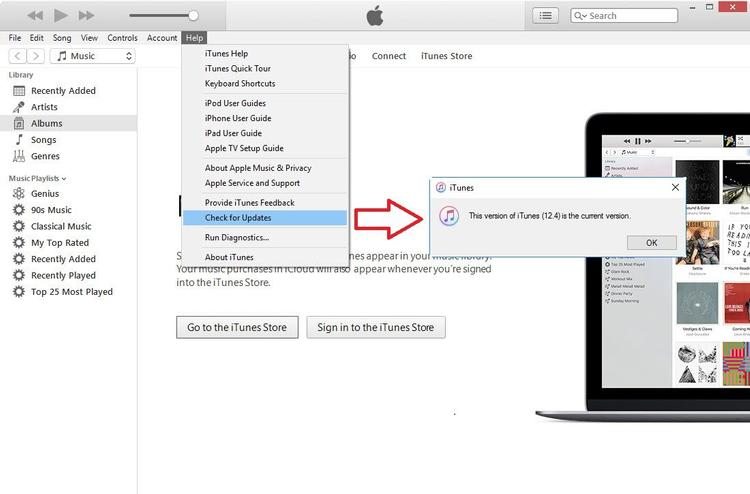
Metodo 4 Aggiornamento del software iOS
Anche i bug e gli errori del software possono interrompere le connessioni iPhone-iTunes. L'aggiornamento del software iOS del tuo iPhone elimina i problemi causati da un sistema operativo obsoleto. Ecco come risolvere il problema del mancato riconoscimento dell'iPhone da parte di iTunes:
1. Sul tuo iPhone, apri Impostazioni -> Generali -> Aggiornamento software per avviare un aggiornamento di iOS.
2. Una volta aggiornato, prova a collegare nuovamente l'iPhone a iTunes.

Metodo 5 Riavviare sia l'iPhone che il computer
Riavviare completamente l'iPhone e il computer elimina i problemi temporanei che possono bloccare le interazioni con il dispositivo, consentendo potenzialmente ad iTunes di riconnettersi correttamente. Ecco come risolvere il problema del mancato riconoscimento dell'iPhone da parte di iTunes:
1. Riavvia il tuo iPhone tenendo premuto il pulsante di accensione.
2. Spegni completamente il computer e riavvialo.
3. Ricollega l'iPhone e verifica se iTunes lo riconosce.

Metodo 6 Disattivare i software di sicurezza
I programmi di sicurezza come antivirus, VPN o firewall in esecuzione in background possono inavvertitamente bloccare le connessioni di sistema necessarie tra iTunes e l'iPhone.
Disattivando temporaneamente il software di sicurezza e le impostazioni del tuo computer, scoprirai se i conflitti di questi programmi sono la causa del mancato riconoscimento dell'iPhone da parte di iTunes quando lo colleghi per la sincronizzazione e la gestione.
1. Disattiva tutti i programmi antivirus, VPN o firewall sul tuo computer.
2. Prova a ricollegare l'iPhone per vedere se iTunes lo rileva.
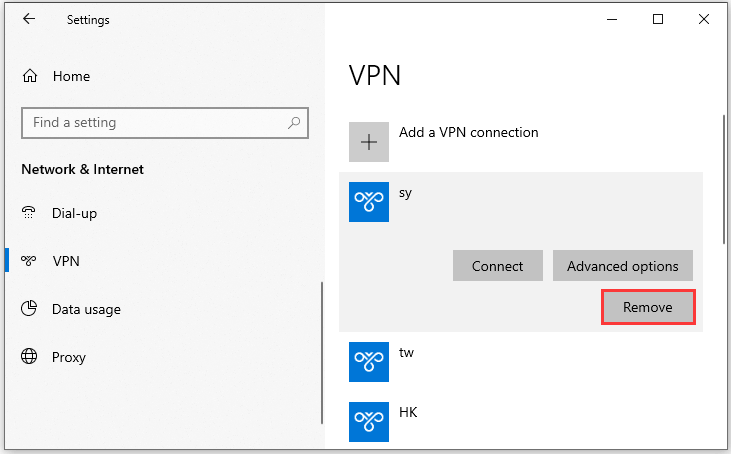
Metodo 7 Ripristino delle impostazioni sulla privacy
Se il tuo iPhone ha attivato restrizioni molto rigide sulla privacy, può bloccare la possibilità per iTunes di interfacciarsi e leggere i dati di sistema necessari dal dispositivo. Questo comporta problemi nel rilevamento corretto dell'iPhone. Ripristinando le impostazioni di Posizione e Privacy, iTunes ha un'altra possibilità di connettersi senza che la privacy sia di intralcio.
1. Vai su Impostazioni iPhone > Generali > Ripristino > Ripristina posizione e privacy.
2. Riprova poi a sincronizzare l'iPhone con iTunes.

Metodo 8 Installare i driver USB
I driver USB mancanti, obsoleti o corrotti che girano dietro le quinte possono causare problemi di connettività tra l'iPhone e le app Apple come iTunes sui computer Windows. Prendersi il tempo necessario per installare manualmente i driver ufficiali più recenti assicura che i problemi di compatibilità non impediscano ad iTunes di rilevare correttamente i dispositivi.
1. Scarica e installa i driver USB aggiornati per la tua versione di Windows dal sito di Apple.
2. Ricollega l'iPhone a iTunes per verificare se i driver aggiornati hanno risolto il problema.

Metodo 9 Controllare il rapporto di sistema
Se le altre soluzioni non funzionano, controlla se l'utility System Report del Mac rileva l'iPhone collegato, indicando un problema a livello software con iTunes.
1. Apri il Finder e scegli Informazioni su questo Mac > Rapporto di sistema.
2. Controlla se l'iPhone viene visualizzato sotto la voce USB nella barra laterale sinistra. Se sì, probabilmente si tratta di un problema isolato di iTunes.
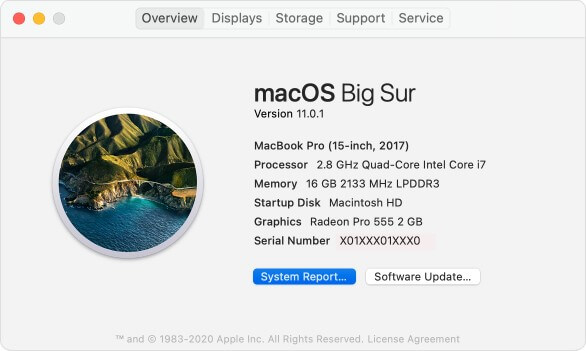
Conclusione
Con le varie cause potenziali che stanno alla base del mancato riconoscimento del ripristino dell'iPhone da parte di iTunes, può essere frustrante individuare il motivo esatto e la soluzione migliore. Tuttavia, come abbiamo spiegato attraverso diversi metodi collaudati, puoi risolvere sistematicamente i problemi di connettività da diversi punti di vista, sia quelli legati all'hardware, come i cavi e le porte USB, sia quelli legati al software, come i conflitti dei driver.
Per riparare i problemi più profondi di iOS che di solito causano gli errori "Connetti a iTunes", l'utilizzo di uno strumento appositamente creato come UltFone iOS System Repair rende l'intero processo facile ed efficace. In pochi clic, è in grado di risolvere direttamente i problemi sistemici alla radice senza perdita di dati e di riattivare in modo sicuro il rilevamento di iTunes sul tuo iPhone.

 Lorenzo Adomani
Lorenzo Adomani